書已經發展。 您現在可以以有聲讀物的形式收聽它們。 Audible是有聲讀物的重要來源。 如果您是Google Home的粉絲,您可能會想知道兼容性。
Google Home 可以播放 Audible 嗎? 這是事情。 它們可能不兼容,但它們可以一起工作。 本文將向您展示如何讓它們協同工作。
內容指南 第1部分。Google Home Play可以聽嗎?第 2 部分。在 Google Home 上播放有聲讀物的 4 種方法部分3。 結論
你聽說過 有聲讀物。 您很清楚這些不是物理書籍。 它們就是它們,有聲讀物。 您可以使用智能手機在任何地方收聽它們。 您無需坐下來打開一本書。 越來越多的人開始使用Audible,而不是閱讀實體書或使用電子閱讀器和平板電腦。
Audible 可以非常方便地獲取市場上的最新書籍。 您可以在汽車、公共汽車或飛機上收聽。 您甚至可以在慢跑時隨身攜帶。 有了這樣的靈活性,您可能想知道一件事。
可以 Google Home 播放聲音? 這是一個有效的問題,尤其是如果您是Google Home的粉絲。 不幸的是,兩者不兼容。 由於Audible有聲讀物的文件格式為AA和AAX。 因此,如果您查看Audible有聲讀物的文件擴展名,則會發現它們是.aa和.aax。
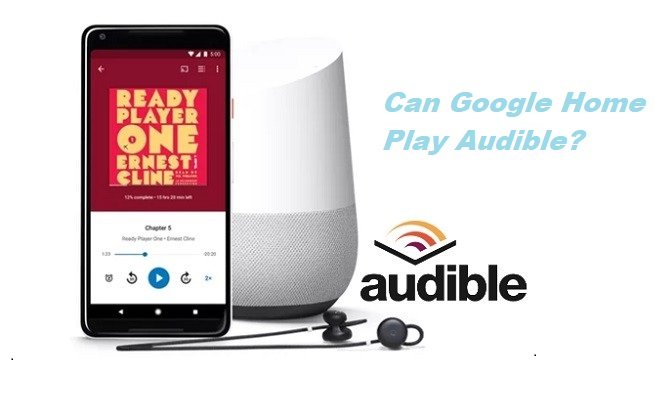
如果您想知道如何在 Google Home 上播放 Audible,請繼續閱讀以詳細了解這些可以解決問題的解決方法 - Google Home 可以播放 Audible 嗎?
DumpMedia Apple Music 音樂轉檔器 不僅可以轉換歌曲,還可以轉換Audible的有聲讀物。 它支持諸如AAX,AA,M4B和AAX +之類的有聲讀物格式列表。 這意味著當您擁有使用任何擴展名的有聲讀物時,它都可以轉換,下載和 從中刪除DRM.
如前所述,Audible 有聲讀物具有 .aa 和 .aax 擴展名。 您可以將 Audible 有聲讀物添加到 DumpMedia 程序將受保護的擴展更改為可以輕鬆傳輸到另一台設備的擴展。 請查看以下步驟,了解如何使用它。
繼續閱讀下面的詳細步驟,以了解有關此特定Apple Music轉換器的更多信息,該轉換器還可以轉換Audible的有聲讀物。
前往 DumpMedia 點擊網站 點擊這裡。 到達那里後,單擊您在頂部菜單上看到的Apple Music Converter。 下載並在計算機上打開它。
您現在已準備好將有聲讀物添加到 DumpMedia 程序。 為此,只需單擊屏幕左側的有聲讀物。 您的有聲讀物將出現在主屏幕上。 從那裡,您可以選擇要添加的有聲讀物。

將光標移到屏幕底部。 從那裡,您可以將文件格式更改為您選擇的格式。 可以肯定的是,您可以將其更改為不受DRM保護的文件格式。

選擇有聲讀物輸出的目標,然後單擊“下載”選項卡。 單擊它後,該程序將轉換,下載和從有聲讀物中刪除DRM。

下載有聲讀物後,登錄到您的Google Play帳戶。 從那裡,您可以上載現在沒有DRM的有聲讀物。
小提示: 如果您想了解更多有關轉換 Audible 有聲讀物的其他轉換器的信息, 去這裡 選擇您想要的。
您還可以使用 DumpMedia Audible有聲音轉档器 在 Google Home 上播放 Audible 有聲書。它可以幫助您輕鬆方便地轉換 Audible AA/AAX 有聲書。您可以選擇您喜歡的格式作為輸出格式,例如 MP3、M4A、AAC等
轉換是無損的。 您可以在轉換後獲得原始的 Audible 有聲讀物。 然後你可以在很多平台上播放你的有聲讀物。 以下是使用步驟供您參考:
將藍牙與Google Home配對是一個好主意,尤其是因為Audible應用程序沒有將音頻發送到Google Home的轉換功能。
借助藍牙,您手機播放的任何內容都會在 Google Home 上發出聲音。配對和取消配對非常簡單。 請查看以下步驟以了解其操作方法。
完成上述步驟後,將您的設備連接到 Google Home,您可以學習使用 Google Home 播放有聲讀物的基本語音命令 Google支持中心.
您還可以將智能手機上的 Audible 有聲讀物鏡像或投射到 Google Home。 在開始之前,您需要知道只能在 Android 4.4 或更高版本上進行鏡像或投射。
此外,您需要確保您的Google Home和Android手機都連接到同一Wi-Fi網絡。 以下步驟將向您展示如何進行。
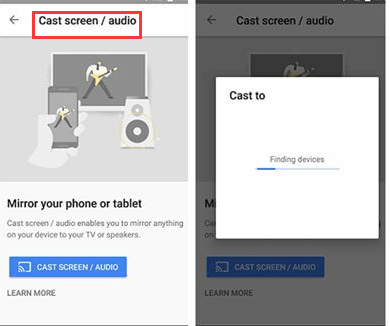
總而言之,Google Home 能否播放 Audible 這個問題的答案是肯定的。 考慮到上述解決方法,您可以讓它們協同工作。 和 DumpMedia Apple Music 轉換器和 DumpMedia Audible Converter,您甚至可以轉換和下載您的有聲讀物。
您是有聲讀物的粉絲嗎? 你怎麼聽他們的? 隨時與我們分享您的想法。 我們很想听到您的聲音。
